Wie markiere ich meine Online-Publikationen?
Das Branding deines Flipbooks ist einer der ersten Schritte, um deine Marke bei deinen Kunden bekannt zu machen.
Mit Publuu kannst du einfach und effizient Markenelemente in deine Flipbooks einfügen. Du kannst deine Online-Publikation mit einem Branding versehen und sie so wirklich einzigartig machen:
- Füge einen Namen und eine Beschreibung hinzu,
- füge dein Logo hinzu,
- ändere den Hintergrund,
- verwende eine benutzerdefinierte Domain.
Lies diese Anleitung weiter, um mehr über jede Option zu erfahren!
NAME UND BESCHREIBUNG HINZUFÜGEN
Fangen wir mit den Grundlagen an: Damit dein Flipbook auch wirklich dir gehört und leicht zu finden ist, solltest du ihm einen Namen geben und eine kurze Beschreibung verfassen. Dazu gehst du nach dem Hochladen deiner PDF-Datei auf Publuu in das Anpassungsfenster. Die Registerkarte NAME & BESCHREIBUNG ist leicht zu finden, da sie die erste Option im linken Fenster ist.
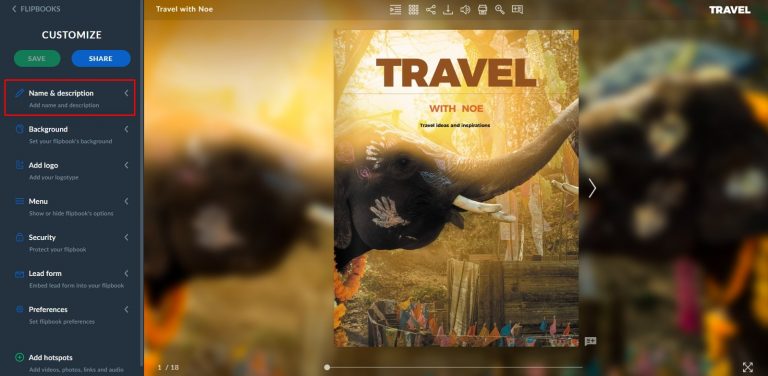
Sobald du darauf klickst, siehst du die Textfelder für NAME und BESCHREIBUNG.
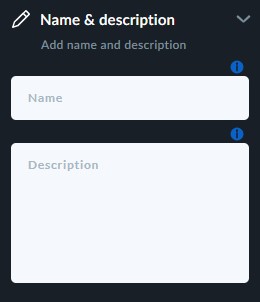
Als erstes gibst du den Namen deines Flipbooks in das Textfeld NAME ein – wie du es nennst, bleibt dir überlassen! Der Name deines Flipbooks wird oben in deinem Flipbook und in einem Browser-Tab angezeigt. Er erscheint auch in der Mitte des Bildschirms, bevor dein Flipbook geladen wird.
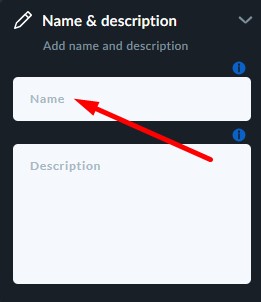
Wenn du deinem Flipbook einen Namen gegeben hast, ist es auch einfacher, es unter den anderen Flipbooks zu finden, weil du dann mit der Suchleiste nach dem Namen suchen kannst.
Anschließend kannst du eine kurze Beschreibung zu deinem Flipbook hinzufügen. Gehe einfach in das Textfeld DESCRIPTION und schreibe ein paar Worte über deine Online-Publikation.
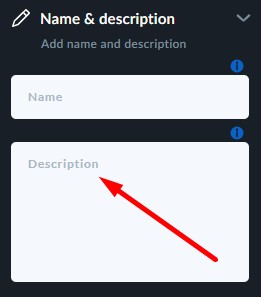
Der Name und die Beschreibung deines Flipbooks werden zum Beispiel in der Vorschau deines Flipbooks angezeigt, wenn du es in sozialen Netzwerken wie Facebook teilst. Siehe unten:
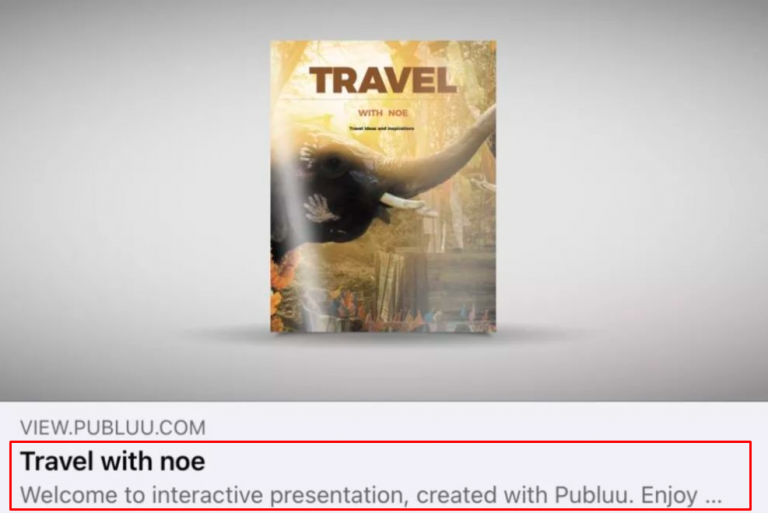
LOGO HINZUFÜGEN
Das Hinzufügen deines Logos sollte auch eines der ersten Dinge sein, die du in Betracht ziehst, wenn es um das Branding deiner Publikation geht. Ein Logo ist ein Schlüsselelement, das dein Unternehmen bestmöglich repräsentiert, daher ist es eine gute Idee, dass es das Erste ist, was deine Leser/innen sehen, wenn sie dein Flipbook öffnen.
Wie kannst du deinem Flipbook ein Logo hinzufügen?
Logge dich zuerst in dein Publuu-Konto ein und suche das Flipbook, dem du ein Logo hinzufügen möchtest.
Rufe dann das Anpassungsmenü auf, indem du auf den Button ANPASSEN klickst.

Suche auf der linken Seite die Registerkarte LOGO HINZUFÜGEN und klicke darauf.
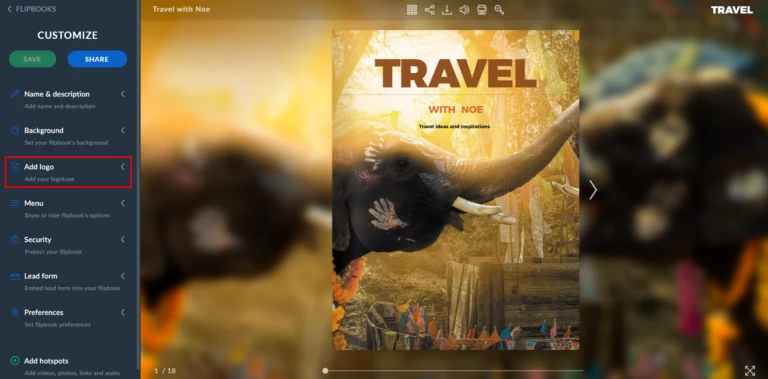
Nachdem du die Registerkarte geöffnet hast, siehst du wahrscheinlich das Logo „powered by Publuu“, das standardmäßig hinzugefügt wird.
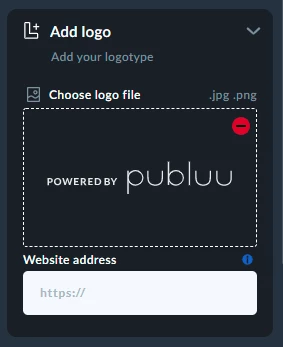
Klicke auf das Minus-Symbol, um es zu entfernen und durch dein eigenes Logo zu ersetzen.
![]()
Klicke dann auf die Schaltfläche LOGO HINZUFÜGEN, um den Dialog zu starten und das Logo von deiner Festplatte hochzuladen. Bitte beachte, dass unser System nur Logos in den Formaten .jpg oder .png akzeptiert.
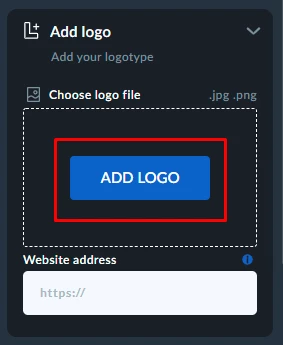
Um aus deinem Logo einen aktiven Button zu machen, der deine Leser direkt auf deine Website weiterleitet, wenn sie darauf klicken, füge einfach den Link zu deiner Website in das Eingabefeld unten ein. Das ist alles!
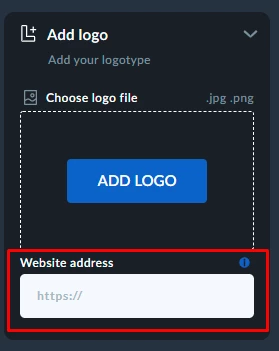
Wenn du mit dem Hinzufügen deines Logos fertig bist, klicke auf die Schaltfläche SAVE in der linken Ecke.

Von nun an erscheint dein Logo in der Mitte deines Flipbooks, wenn es jemand öffnet, und in der oberen rechten Ecke, wenn es jemand betrachtet.
HINTERGRUND ÄNDERN
Den Hintergrund deines Flipbooks zu ändern ist der nächste Schritt, damit deine Online-Publikation den Stil deiner Marke widerspiegelt. Du kannst einen einfarbigen Hintergrund festlegen, eine von mehreren vorgefertigten Vorlagen verwenden oder ein eigenes Bild hochladen – alle Optionen stehen dir auf der Registerkarte HINTERGRUND zur Verfügung. Eine detaillierte Anleitung, wie du den Hintergrund deines Flipbooks anpassen kannst, findest du hier: Flipbook-Hintergrund anpassen.
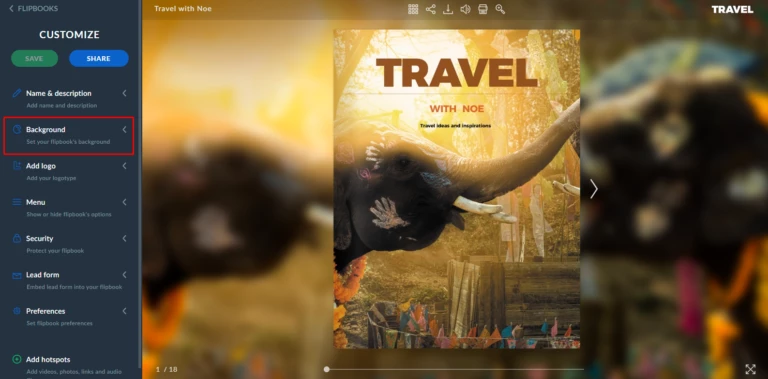
BENUTZERDEFINIERTE DOMAIN
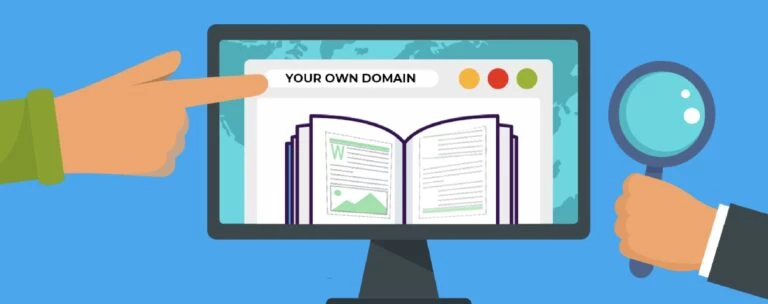
Eine benutzerdefinierte Domain ist eine Funktion, mit der du eine eindeutige URL-Adresse für dein Flipbook erstellen kannst, die deine eigene Subdomain anstelle der Publuu-Domain enthält.
GUT ZU WISSEN: Diese Funktion ist nur für Optimum-, Professional- und Premium-Abonnenten verfügbar. Publuu-Basic-Nutzer müssen ihr Abonnement upgraden, um diese Funktion nutzen zu können.
Eine detaillierte Anleitung zum Einrichten deiner eigenen Domain findest du hier: Wie man die Publuu Domain anpasst
Wie du siehst, ist es mit Publuu ganz einfach, deine Publikation zu gestalten und sie zu deiner eigenen zu machen. Wenn du deine Publikation für deine Kunden noch attraktiver machen möchtest, dann schau dir diese Artikel an:
Wie füge ich GIFs zu meiner Online-Publikation hinzu?
Wie füge ich Videos zu meiner digitalen Publikation hinzu?
Wie füge ich Audiodateien in mein Flipbook ein?
Konvertieren Sie Ihr PDF noch heute in ein Flipbook!
Erstellen Sie ein kostenloses digitales Flipbook, das über langweilige PDF-Dateien hinausgeht.
Melden Sie sich noch heute kostenlos bei Publuu an und sehen Sie sich alle intelligenten Optionen an, die wir für Sie vorbereitet haben!



